Как сделать книжный лист в Word
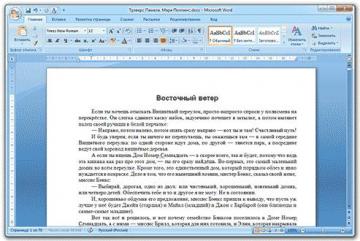
При создании нового документа в Microsoft Word по умолчанию установлен вертикальный вид страниц, который еще называют книжным. Для большинства текстовых документов, инструкций и даже книг он является наиболее оптимальным.
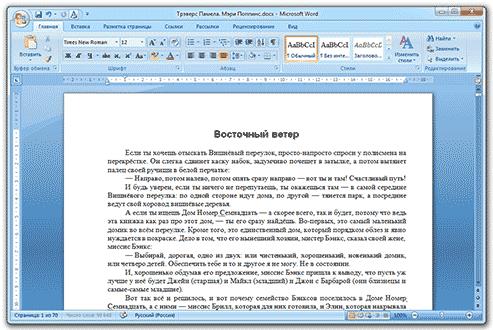
Однако бывают ситуации, когда горизонтальный лист удобнее. Например, при вставке больших графиков, фотографий, других широких визуальных объектов. В этом случае нужно, чтобы страницы были «перевернутыми».
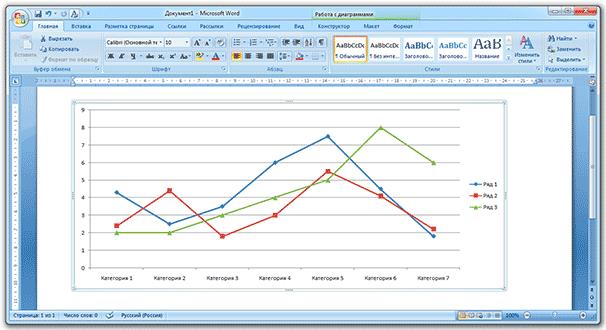
Кстати, то, какого вида в документе листы — книжные или альбомные — называется ориентацией страницы.
Как сделать все страницы документа альбомными
1. В верхней части программы переходим во вкладку «Разметка страницы» или «Макет» и ищем кнопку «Ориентация».
2. Нажимаем на нее и выбираем вариант «Альбомная».
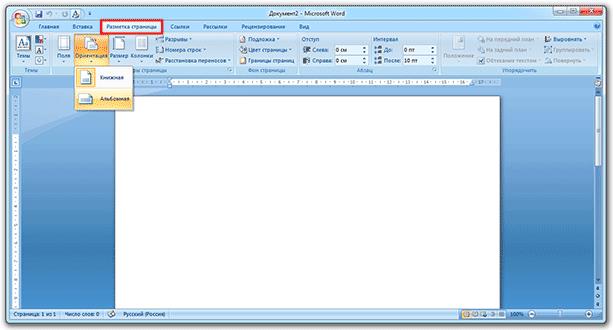
Теперь все листы в документе будут горизонтальными. Если нужно их вернуть обратно (сделать вертикальными), выполняем все то же самое, но вместо альбомной ориентации выбираем книжную.
Как сделать альбомной только одну (несколько) страниц
Часто бывает так, что нужно перевернуть не все страницы, а только одну. Ну, или несколько. Например, в курсовой работе, где основная часть документа это текст, но несколько листов выделено под изображения и графики. Тогда гораздо удобнее, если они будут горизонтальными.
1. Ставим курсор на ту страницу, которую нужно сделать альбомной. Для этого просто щелкаем по ней, чтобы замигала палочка.
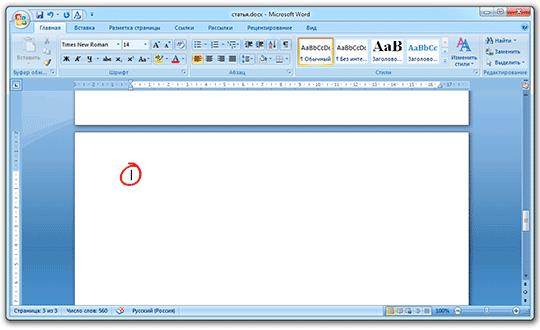
2. Переходим во вкладку «Разметка страницы» в верхней части программы и нажимаем на маленькую стрелочку в строке «Параметры страницы» (справа).
В версии Word 2016 это делается немного иначе: заходим во вкладку «Макет», выбираем элемент «Поля» и внизу ищем строчку «Настраиваемые поля». В более ранних версиях Ворда: Файл — Параметры страницы.
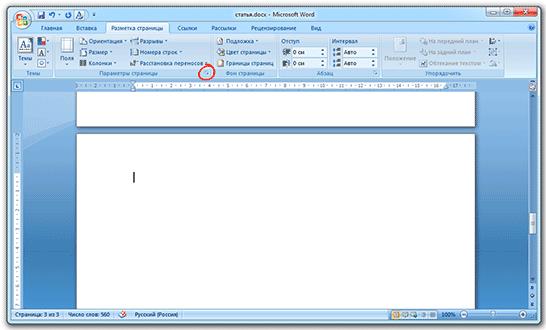
3. В появившемся окошке (в закладке «Поля») в части «Ориентация» щелкаем по «Альбомная».
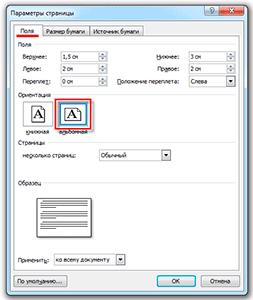
4. Затем в нижней части окошка в части «Применить:» выбираем из списка «до конца документа» и нажимаем «ОК».
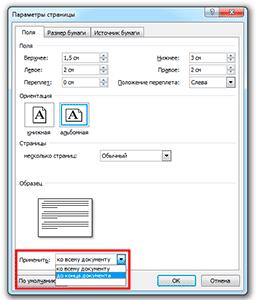
Теперь эта страница и все после нее будут альбомной ориентации. Если вам нужно, чтобы в документе был только один перевернутый лист или парочку, то сделайте то же самое, но наоборот:
- Поставьте мигающий курсор на лист, которого должен быть книжным (просто щелкните по нему);
- Во вкладке «Разметка страницы» нажмите на маленькую стрелку рядом с «Параметры страницы»;
- В окошке укажите ориентацию «Книжная» и внизу выберите «до конца документа».
Страница «перевернется» обратно, при этом сделанный до этого альбомный лист(ы) останется. Теперь все последующие страницы будут книжными.






